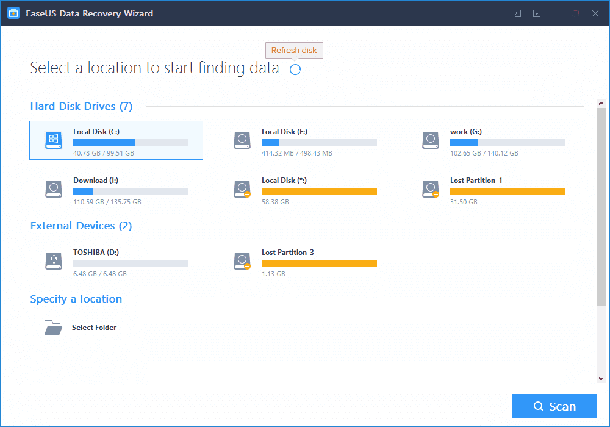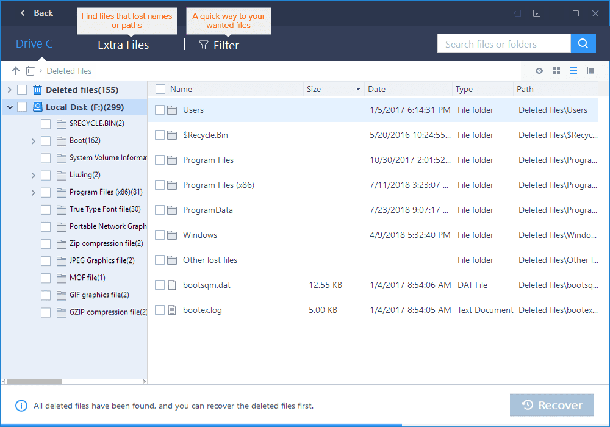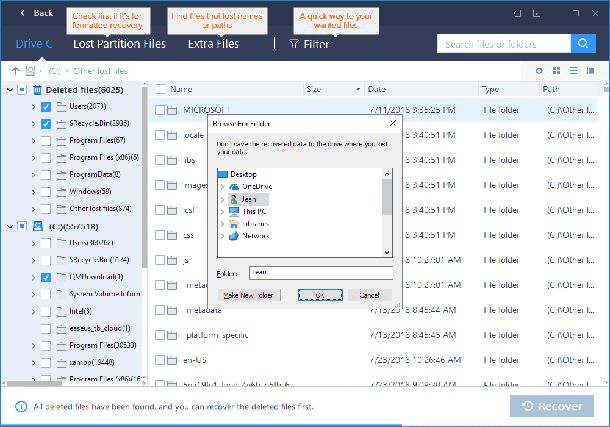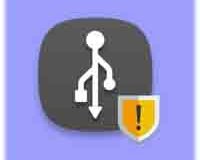Некоторые пользователи, когда они хотят удалить файл или папку с компьютера, любят использовать” Shift + Delete”. Кроме того, некоторые придерживаются привычки регулярно очищать корзину, чтобы очистить её от ненужных файлов. В других случаях люди просто случайно удаляют важные файлы со своего компьютера или внешних устройств хранения данных, таких как флэш-накопители USB, диски pen, карты памяти, SD-карты и т. д.
Папки или файлы, удаленные в этих ситуациях, будут “окончательно” удалены и не могут быть извлечены непосредственно из корзины. Это вызывает проблемы для пользователей компьютеров, которые не могут найти способ найти и восстановить эти файлы. Но волноваться не о чем! Прочтите эту страницу, и у вас будут два способа восстановления безвозвратно удаленных файлов в Windows 10/8/7.
Способ 1. Восстановление с предыдущих версий в Windows
Во-первых, мы введем бесплатный метод для восстановления удалённых файлов при помощи “Shift + Delete”, или удаленные иным образом файлы с помощью встроенного программного обеспечения Windows. Когда вы удаляете папку на рабочем столе с помощью кнопок “Shift + Delete”, вы можете легко получить их, используя предыдущую версию, если вы помните имя удаленного файла или папки.
1. На рабочем столе создайте новый файл или папку и присвойте ему/ей то же имя, что и удаленный файл или папка.
2. Далее, правой кнопкой мыши щёлкните на новый файл и выберите “Восстановить прежнюю версию”. Windows будет искать и перечислять предыдущие версии файлов или папок с этим именем, а также связанные с ними даты.
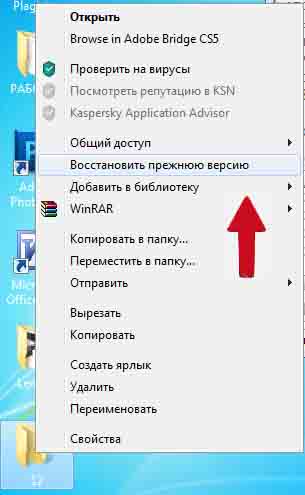
3. Выберите последний из них и нажмите кнопку “Восстановить”, чтобы отменить удаление и получить безвозвратно удаленный файл или папку обратно.
Способ 2. Восстановление с помощью программного обеспечения восстановления данных EaseUS
Первое решение доступно только для людей, которые безвозвратно удалили свои файлы или папки с рабочего стола. Если вы удалили с внешнего устройства или если Вам не удалось получить данные обратно с помощью 1 способа, можно отменить удаление файлов или папок с программой восстановления данных.
Этот профессиональная программа для восстановления данных построена для восстановления утерянных данных с ПК или любого другого съёмного носителя. Это может спасти ваши данные, потерянные из-за удаления, форматирования или по каким-либо другим причинам. Вы можете скачать его и использовать руководство описанное ниже, чтобы восстановить безвозвратно удаленные файлы/папки в Windows 10/8/7 с помощью простых шагов.
— Регулярная проверка качества ссылок по более чем 100 показателям и ежедневный пересчет показателей качества проекта.
— Все известные форматы ссылок: арендные ссылки, вечные ссылки, публикации (упоминания, мнения, отзывы, статьи, пресс-релизы).
— SeoHammer покажет, где рост или падение, а также запросы, на которые нужно обратить внимание.
SeoHammer еще предоставляет технологию Буст, она ускоряет продвижение в десятки раз, а первые результаты появляются уже в течение первых 7 дней. Зарегистрироваться и Начать продвижение
Программа Easeus Data Recovery Wizard признана самой известной и быстрой для восстановления файлов, особенно когда дело доходит до восстановления безвозвратно удаленных файлов. В три клика Вы сможете восстановить удаленные файлы в Windows 10/8.1/8/7: location -> scan -> recover – местоположение -> сканирование -> восстановить.
1. Выберите расположение файла
Щёлкните левой кнопкой мыши на диске X: (также поддерживается определенная папка), где вы навсегда удалили файлы.
Нажмите “Scan”.
2 . Scan – Сканирование
Программа автоматически запускает сканирование на выбранном диске. Вскоре, выходит быстрый результат сканирования и отображается в “Удаленные файлы – Deleted files”.
3. Восстановление
В дополнение к результатам поиска “Удаленные файлы”, проверьте результаты на соответствующем диске Х: или другие разделы после завершения сканирования, особенно в “Дополнительные файлы”, где хранятся файлы, которые, возможно, потеряли имена файлов и путь расположения.
Наконец, выберите нужные файлы и нажмите на кнопку “Восстановить – Recover”.
 Компьютеры и Интернет
Компьютеры и Интернет